툴바 클리너로 다양한 브라우저 툴바를 한 번에 제거
잡집 / / February 11, 2022

우리는 습관에
브라우저로 재생
그리고 그 시도에서 우리는 일반적으로 추가 기능, 플러그인 및 도구 모음의 형태로 많은 브라우저 도우미 개체(BHO)를 추가하게 됩니다. 그 중 일부는 정말 도움이 되지만 많은 경우 오버헤드가 추가됩니다.
브라우저를 느리게 만들기
. 그런 다음 일부 사용을 중단했지만 완전히 제거하지 못하는 경우가 있습니다.
게다가, 웹과 소프트웨어 세계는 때때로 우리가 깨닫지도 못하는 사이에 브라우저에 많은 도구 모음을 추가하는 것과 같습니다. 누구를 탓할 수는 없겠죠? 그러나 물론 제거하도록 선택할 수 있습니다. 브라우저를 열고 설정으로 이동하여 모든 토핑을 하나씩 제거할 수 있습니다. 또는 더 빨리 제거하는 데 도움이 되는 도구에 대해 알아보려면 계속 읽으십시오.
도구는 툴바 클리너. Windows 전용이며 Internet Explorer, Mozilla Firefox 및 Google Chrome에서 작동합니다. 세 가지 모두에서 작업을 완료할 수 있는 단일 인터페이스를 제공합니다.
세부 사항을 살펴 보겠습니다.
도구 인터페이스에는 두 개의 탭이 표시됩니다. 브라우저 그리고 윈도우 시작. 전자는 메이저 리그이며 그 목록에는 귀하가 설치한 세 가지 브라우저 중 모든 브라우저가 포함됩니다. 각 브라우저 아래에 명시적으로 추가한 도구 모음, 확장 및 기타 개체의 배열이 표시됩니다.
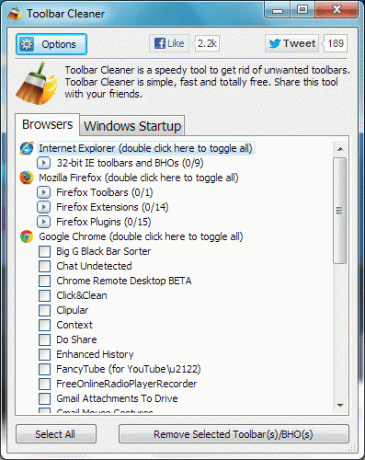
더 이상 사용하지 않거나 브라우저의 일부로 원하지 않는 것을 선택하고 읽기 버튼을 누르기만 하면 됩니다. 선택한 도구 모음/BHO를 제거합니다.
프로그램을 실행하면 확인을 요청합니다. 클릭 확인 작업을 완료하기 위해.
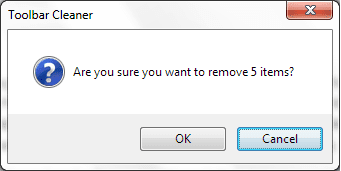
마지막에 제어판을 열 것인지 묻는 다른 메시지가 표시됩니다. 일부 프로그램은 흔적을 남기고 제어판에서 완전히 제거해야 하기 때문입니다. 드물긴 하지만 한 번 가보는 것이 좋습니다.
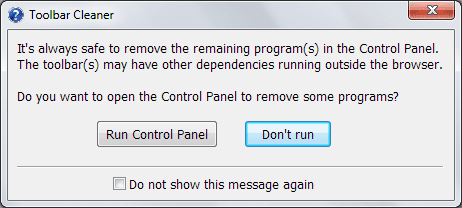
그만큼 모두 선택 보이는 버튼을 사용하여 모든 브라우저에서 한 번에 모든 개체를 선택할 수 있습니다. 특정 브라우저를 두 번 클릭하면 해당 브라우저 아래의 모든 개체가 선택됩니다.
이것이 도구의 전체 기능이 아닙니다. 더 많은 것이 있습니다. 요소를 가리키면 해당 개체에 대한 몇 가지 기본 정보가 표시됩니다. 아래 이미지는 동일한 예를 보여줍니다.
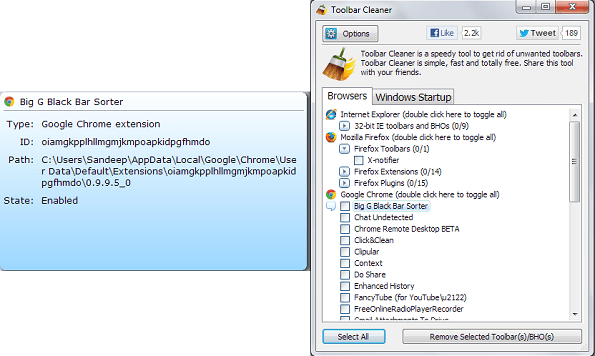
필요하지 않은 경우 Toolbar Cleaner로 이동하여 동일한 기능을 비활성화할 수 있습니다. 옵션 및 표시 해제 정보 팝업을 표시합니다.

보시다시피 다른 탭에는 컴퓨터를 켤 때 자동으로 시작되는 프로그램 목록이 있습니다. 이러한 항목을 제거하는 방법에는 여러 가지가 있습니다. 이것은 단지 하나 더입니다.
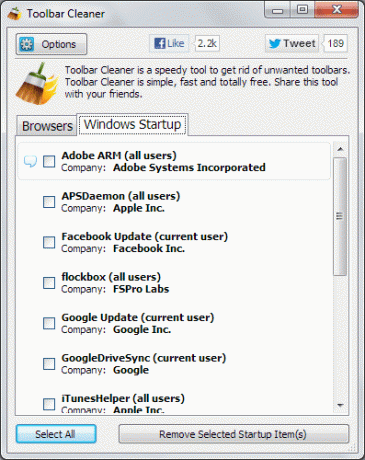
아이러니하게도 도구를 설치할 때 브라우저에 두 개의 BHO가 추가됩니다. 따라서 시작하기 전에 해당 옵션을 선택 취소했는지 확인하십시오. 마치다 단추.
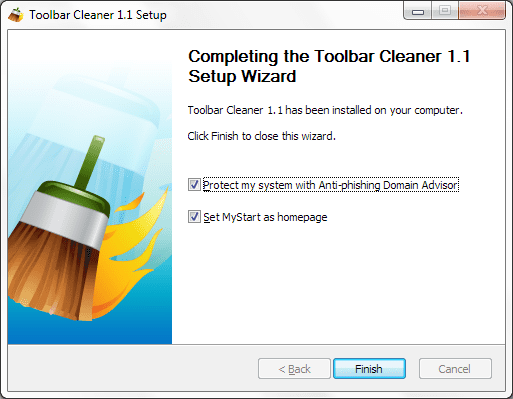
결론
자신도 모르게 브라우저에 들어온 타사 도구에 지쳤습니까? 브라우저에서 보기 싫은 도구를 제거하는 방법을 찾을 수 없습니까? Toolbar Cleaner를 사용해 보십시오. 훌륭한 솔루션이 될 수 있습니다.
2022년 2월 3일 최종 업데이트
위의 기사에는 Guiding Tech를 지원하는 제휴사 링크가 포함될 수 있습니다. 그러나 편집 무결성에는 영향을 미치지 않습니다. 내용은 편향되지 않고 정통합니다.



![시스템 예약 파티션을 업데이트할 수 없습니다. [해결됨]](/f/add49364a05ce6d65f23fb4df3436312.png?width=288&height=384)